
Beheerinstellingen papiertype
U kunt gedetailleerde informatie van veelgebruikte papiertypen registreren en wijzigen als het <Gebruikerstype>.
Als u een nieuw papiertype wilt registreren, dupliceert u eerst het papiertype dat overeenkomt met het nieuwe type om alle interne operationele parameters te kopiëren. Met deze procedure kopieert u de geschikte instellingen gemakkelijk van het opgeslagen gebruikerspapier naar het nieuwe type papier.
U kunt ook de afdrukkwaliteit verbeteren en problemen met de papierinvoer voorkomen door het gebruikerspapier te bewerken, afhankelijk van de kenmerken.

|
|
U moet zich aanmelden als een beheerder om aangepaste papiertypen te registreren of de instellingen van geregistreerde aangepaste papiertypen te wijzigen. Aanmelden bij de machine
Wanneer u gebruikerspapier registreert, kunt u de papierbron niet opgeven. Voor meer informatie over het registreren van de papierbron raadpleegt u Het papierformaat en -type voor de papierlade opgeven.
U kunt de informatie voor opgeslagen typen gebruikerspapier importeren/exporteren en deze delen met een andere Canon-machine. De instellingen afzonderlijk importeren/exporteren
|
Veelgebruikte papiertypen opslaan
1
Druk op  (Instellingen/Registratie).
(Instellingen/Registratie).
 (Instellingen/Registratie).
(Instellingen/Registratie).2
Druk op <Voorkeuren>  <Papierinstellingen>
<Papierinstellingen>  <Instellingen beheer type papier>.
<Instellingen beheer type papier>.
 <Papierinstellingen>
<Papierinstellingen>  <Instellingen beheer type papier>.
<Instellingen beheer type papier>.
3
Geef de instellingen op.
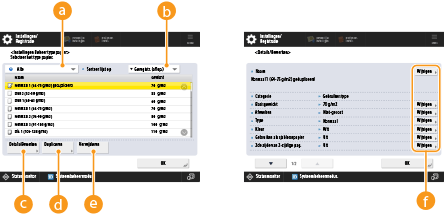
 Vervolgkeuzelijst Type papier
Vervolgkeuzelijst Type papier
Hiermee kunt u het type papier selecteren dat u wilt weergeven.
 <Sorteer lijst op>
<Sorteer lijst op>
Hiermee kunt u de weergavevolgorde van de lijst wijzigen.
 <Details/Bewerken>
<Details/Bewerken>
Hiermee worden details voor het geselecteerde type papier weergegeven op het scherm <Details/Bewerken>. Als u een aangepast type papier selecteert, kunt u het bewerken.
 <Dupliceren>
<Dupliceren>
Hiermee wordt het geselecteerde type papier gedupliceerd als een aangepast type papier.
 <Verwijderen>
<Verwijderen>
Hiermee wordt het geselecteerde aangepaste type papier verwijderd.
 <Wijzigen>
<Wijzigen>
Verschijnt op het scherm <Details/Bewerken> voor het aangepaste type papier. Hiermee kunt u de instellingen voor het geselecteerde item wijzigen.

U kunt alleen aangepaste typen papier bewerken/verwijderen.
4
Druk op <OK>.
Items die kunnen worden opgegeven
De volgende items kunnen worden opgegeven.
Naam
U kunt de naam van het type gebruikerspapier wijzigen.

|
|
Wanneer u de instellingen voor het type gebruikerspapier opslaat, zorg dan dat u de naam wijzigt. U kunt de instellingen van standaard papiertypen in de machine niet wijzigen.
|
Basisgewicht
U kunt het basisgewicht van het type gebruikerspapier wijzigen.

|
|
Als u een waarde invoert die afwijkt van het werkelijke gewicht van het geplaatste papier, kunnen papierstoringen optreden en kan de kwaliteit van de afbeelding worden beïnvloed.
|
Afwerken
U kunt de instelling Voltooien van Aangepast type dat u hebt geregistreerd, wijzigen.

|
|
Als u een type afwerking selecteert dat afwijkt van het type van het geplaatste papier, kunnen papierstoringen optreden en kan de kwaliteit van de afbeelding worden beïnvloed.
|
Type
U kunt de instelling Type van Aangepast type dat u hebt geregistreerd, wijzigen.

|
|
Als u een papiertype selecteert dat afwijkt van het type van het geplaatste papier, kunnen papierstoringen optreden en kan de kwaliteit van de afbeelding worden beïnvloed.
|
Kleur
U kunt de kleur van het type gebruikerspapier wijzigen.

|
|
Als u een kleur selecteert die afwijkt van de kleur van het geplaatste papier, kunnen papierstoringen optreden en kan de kwaliteit van de afbeelding worden beïnvloed.
|
Gebruiken als sjabloonpapier
U kunt deze modus instellen op <Aan> om voorbedrukt papier (papier waarop al logo's zijn afgedrukt), zoals briefpapier, te gebruiken.

|
|
Het type gebruikerspapier met <Aan> ingesteld voor <Gebruiken als sjabloonpapier> wordt niet automatisch geselecteerd in de volgende situaties.
Wanneer het papiertype voor afdrukken is ingesteld op <Auto>
Als <Autom. selectie papierlade Aan/Uit> is ingesteld op <Aan> en <Geef papiertype aan> is ingesteld op <Uit> bij het kopiëren
|

|
|
Methoden voor het plaatsen van papier als <Gebruiken als sjabloonpapier> is ingesteld op <Aan>:
Papierlade van de hoofdeenheid: de zijde met een logo omlaag
Andere papierbron dan de papierlade van de hoofdeenheid: de zijde met een logo omhoog
|
2de zijde van 2-zijdige pag. (alleen de C5800-serie)
U kunt aangeven of de achterzijde van het type gebruikerspapier al is bedrukt of niet. Als de achterzijde van het papier niet is bedrukt, selecteert u <Uit>.
Aanpassen beeldpositie
U kunt de positie van het gedrukte beeld aanpassen als dit niet goed is uitgelijnd of is vervormd. U doet dit door testpagina's af te drukken en de waarden te wijzigen. De beeldpositie aanpassen
Aanpassen kruipcorrectie
Als u voor elke pagina in een boekje de correctie voor kruip (verplaatsing) wilt aanpassen, wijzigt u de kruipcorrectiebreedte voor het geregistreerde type gebruikerspapier.

|
|
Voor meer informatie over kruip (verplaatsing) raadpleegt u Boekjes maken (Boekje kopiëren).
De waarde die u hier instelt, wordt de standaardcorrectiebreedte wanneer het geselecteerde papiertype wordt gebruikt voor rugnieten met automatische Aanpassen kruip (verplaatsing) correctie.
|
Aanpassen glans
Met deze modus kunt u de glans van het type gebruikerspapier aanpassen. U kunt de glans van een afgedrukt beeld aanpassen wanneer u normaal gebruikerspapier of gecoat papier gebruikt door de temperatuur van de fixeereenheid aan te passen. Druk op <+> om de glans te verhogen en op <-> om de glans te verlagen.

|
|
Als de waarde in deze modus wordt verhoogd, kan er afhankelijk van het papier een papierstoring optreden. Als de waarde wordt verlaagd, kan dit gevolgen hebben voor de kwaliteit van de afbeelding of hecht de toner mogelijk niet goed aan de afbeelding.
Zorg dat u de waarde in kleine stappen aanpast. Als u dat niet doet, kunnen er bepaalde problemen optreden.
|
Sec. overdr.spanning aanpassen
U kunt de secundaire overdrachtsspanning (de spanning die de toner op het papier plaatst) aanpassen wanneer de afbeelding onscherp is. Aanpassen secundaire overdrachtspanning
Pas voorrand sec. trans. volt. aan.
Als het beeld op de voorrand vaag of onregelmatig is in vergelijking met een afdruk op standaardpapier, kunt u de secundaire overdrachtsspanning (de spanning bij het aanbrengen van het tonerbeeld op het papier) voor de voorrand van het geregistreerde gebruikerspapier wijzigen.

|
|
Als het hele beeld in plaats van alleen de voorrand vager of verstoord wordt, wijzigt u <Sec. overdr.spanning aanpassen>.
Het aanpassen van <Sec. overdr.spanning aanpassen> kan de instellingen van <Corrigeer achterrand tonertoepass.> en <Aanpassen beeldpositie> beïnvloeden. Wijzig indien nodig deze instellingen.
Volg onderstaande richtlijnen om aanpassingen uit te voeren.
<Aanpassingsniveau>: Als u dit in positieve richting verhoogt, verhoogt u het effect op afbeeldingsproblemen aan de voorrand. Als u de waarde te veel verhoogt, kan er toner ontbreken in gebieden met een hoge dichtheid.
<Correctie hoeveelh.>: Als u dit in positieve richting verhoogt, neemt de afstand vanaf waar de controle wordt uitgevoerd toe vanaf de invoerrand van het papier. De afstand neemt toe in stappen van +1 mm.
|
Corrigeer achterrand tonertoepass.
Wanneer omgekruld papier of papier dat gevoelig is voor omkrullen voor dubbelzijdig kopiëren/afdrukken wordt gebruikt, wordt de toner mogelijk niet voldoende aangebracht of kan de kleur aan de achterrand (vanuit de invoerrichting) van het papier vaag worden. Bij afbeeldingen met een lage dichtheid kan de kleur vager of donkerder worden. In een dergelijke situatie wijzigt u de instellingen <Corrigeer achterrand tonertoepass.> van het type gebruikerspapier.

|
|
Als het hele beeld in plaats van alleen de voorrand vager of verstoord wordt, wijzigt u <Sec. overdr.spanning aanpassen>.
Het aanpassen van <Adjust Lead Edge Secondary Transfer Voltage> kan de instellingen van <Corrigeer achterrand tonertoepass.> en <Aanpassen beeldpositie> beïnvloeden. Wijzig indien nodig deze instellingen.
Volg onderstaande richtlijnen om aanpassingen uit te voeren.
<Aanpassingsniveau>: Als u dit in positieve richting verhoogt, verhoogt u het effect op afbeeldingsproblemen aan de achterrand. Als u de waarde te veel verhoogt, kan er toner ontbreken in gebieden met een hoge dichtheid.
<Correctie hoeveelh.>: Als u dit in positieve richting verhoogt, neemt de afstand vanaf waar de controle wordt uitgevoerd toe vanaf de achterrand van het papier in de richting van de invoerrand van het papier, gezien vanuit de achterrand van het papier. De afstand neemt toe in stappen van 1 mm.
Als het uitvoeren van een aanpassing het probleem niet verbetert, past u <Sec. overdr.spanning aanpassen> of <Pas voorrand sec. trans. volt. aan.> aan. In dit geval kan het verlagen van de secundaire overdrachtsspanning van de huidige waarde effect hebben. De aanpassing moet echter geleidelijk worden uitgevoerd, omdat dit het beeld kan beïnvloeden.
|
Tonerreductiemodus (alleen de C5800-serie)
U kunt de totale hoeveelheid toner aanpassen die voor elk type papier wordt gebruikt.
Als u deze modus instelt op <Aan>, kunt u het tonerverbruik verlagen zonder dat dit ten koste gaat van de CMYK-waarden die zijn opgegeven in de instellingen voor de kleurbalans. U kunt zo mogelijk kwaliteitsverlies van de afdruk beperken en tegelijkertijd problemen met vastgelopen papier en het papiertransport verminderen.
Als u deze modus instelt op <Aan>, kunt u het tonerverbruik verlagen zonder dat dit ten koste gaat van de CMYK-waarden die zijn opgegeven in de instellingen voor de kleurbalans. U kunt zo mogelijk kwaliteitsverlies van de afdruk beperken en tegelijkertijd problemen met vastgelopen papier en het papiertransport verminderen.

|
|
Als de totale hoeveelheid toner wordt gereduceerd, kan dit afhankelijk van het type papier gevolgen hebben voor de densiteit, kleur en glans van de afdruk.
|